Operētājsistēmā Windows 11 jums ir viegls failu saspiešanas līdzeklis, kas var palīdzēt atbrīvot vietu diskā. Operētājsistēmas Windows 11 failu saspiešanas funkcija var samazināt failu un mapju lielumu, nepaļaujoties uz trešās puses failu saspiešanas rīkiem.
Šī funkcija darbojas tikai ar diskdziņiem, kuros tiek izmantota NTFS failu sistēma, un tai ir daži trūkumi. Lētākos datoros Windows 11 failu saspiešanas līdzeklis var ietekmēt veiktspēju.
Kopējot/pārvietojot saspiestu NTFS failu uz citu mapi vai disku, NTFS atspiedīs failus, kopēs/pārvietos failu uz jauno atrašanās vietu un pēc tam vēlreiz saspiedīs failu. Šis papildu process izmantos jūsu CPU un RAM resursus, ietekmējot sistēmas veiktspēju.
Kā iespējot failu saspiešanu operētājsistēmā Windows 11
Tomēr, ja jums ir augstākās klases dators, jūs nepamanīsit veiktspējas problēmas, pārvietojot saspiestos failus starp mapēm vai diskdziņiem. Šeit ir dažas vienkāršas darbības, lai iespējotu failu saspiešanu operētājsistēmā Windows 11.
1. Datorā atveriet programmu File Explorer un pārejiet uz mapi, kuru vēlaties saspiest .
2. Ar peles labo pogu noklikšķiniet uz mapes un atlasiet Properties .
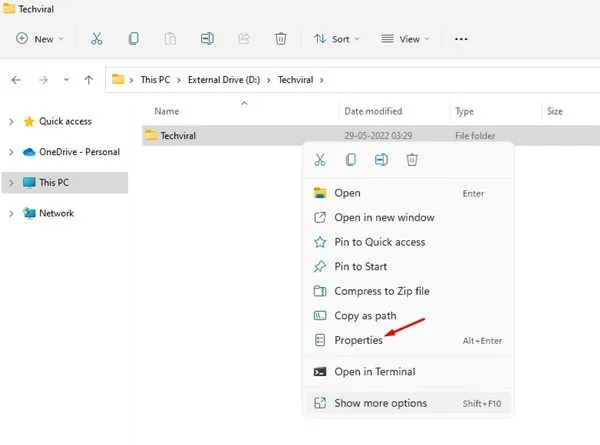
3. Mapes rekvizīti pārslēdzieties uz cilni Vispārīgi un noklikšķiniet uz Advanced.
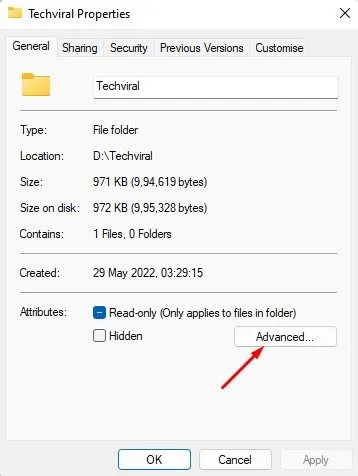
4. Sadaļā Papildu atribūti atzīmējiet opciju Saspiest saturu, lai ietaupītu vietu diskā . Kad tas ir izdarīts, noklikšķiniet uz pogas Labi .

5. Nākamajā uzvednē atlasiet opciju Lietot izmaiņas tikai šai mapei un noklikšķiniet uz pogas Labi .
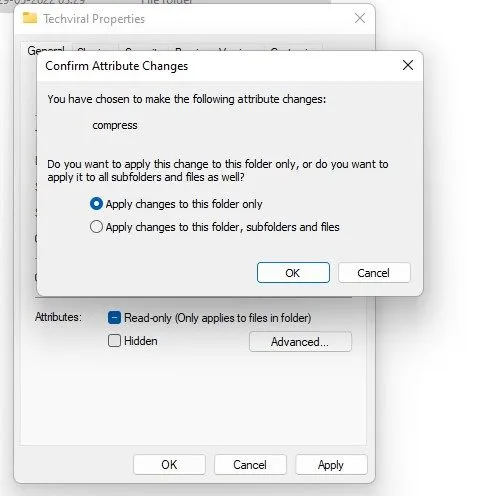
Tas aktivizēs NTFS failu saspiešanu jūsu atlasītajā mapē. Virs mapes pamanīsit divas zilas bultiņas . Šīs bultiņas norāda, ka mape ir saspiesta.

Saspiediet disku, izmantojot NTFS operētājsistēmā Windows 11
Ja vēlaties, varat saspiest visu disku, izmantojot NTFS failu saspiešanu operētājsistēmā Windows 11. Lai to izdarītu, veiciet dažas no vienkāršām darbībām, kuras esam kopīgojuši.
1. Vispirms datorā atveriet File Explorer. Pēc tam ar peles labo pogu noklikšķiniet uz diska, kurā vēlaties iespējot NTFS saspiešanu, un atlasiet Properties .
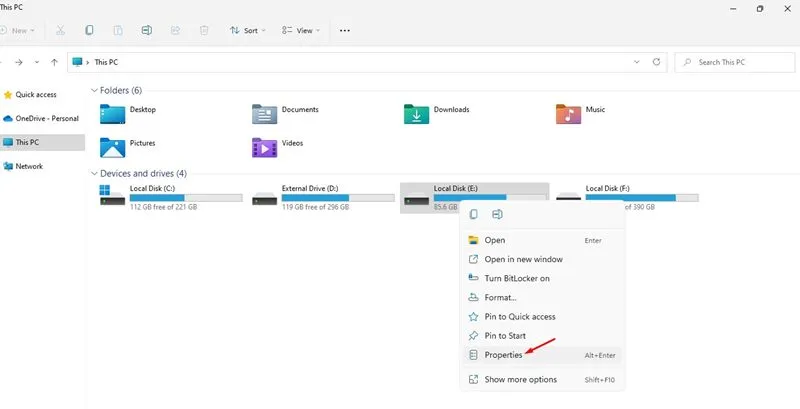
2. Sadaļā Diska rekvizīti atzīmējiet opciju “Saspiest šo disku, lai ietaupītu vietu diskā” .
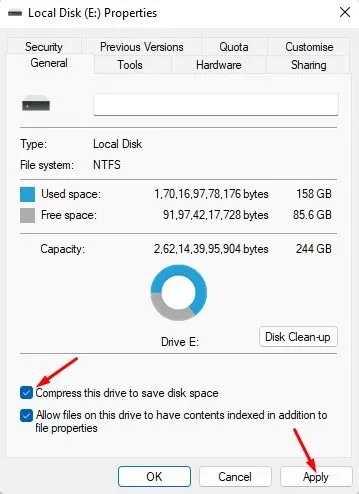
3. Kad tas ir izdarīts, noklikšķiniet uz pogas Lietot .
4. Nākamajā uznirstošajā logā atlasiet Lietot izmaiņas tikai šim diskam un noklikšķiniet uz pogas Labi .
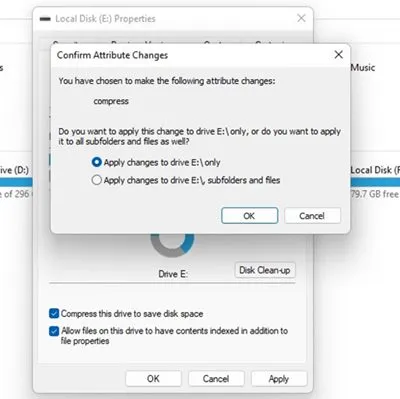
Iespējot NTFS failu saspiešanu, izmantojot komandu uzvedni
Varat izmantot utilītu Command Prompt, lai iespējotu NTFS failu saspiešanu. Lūk, kas jums jādara.
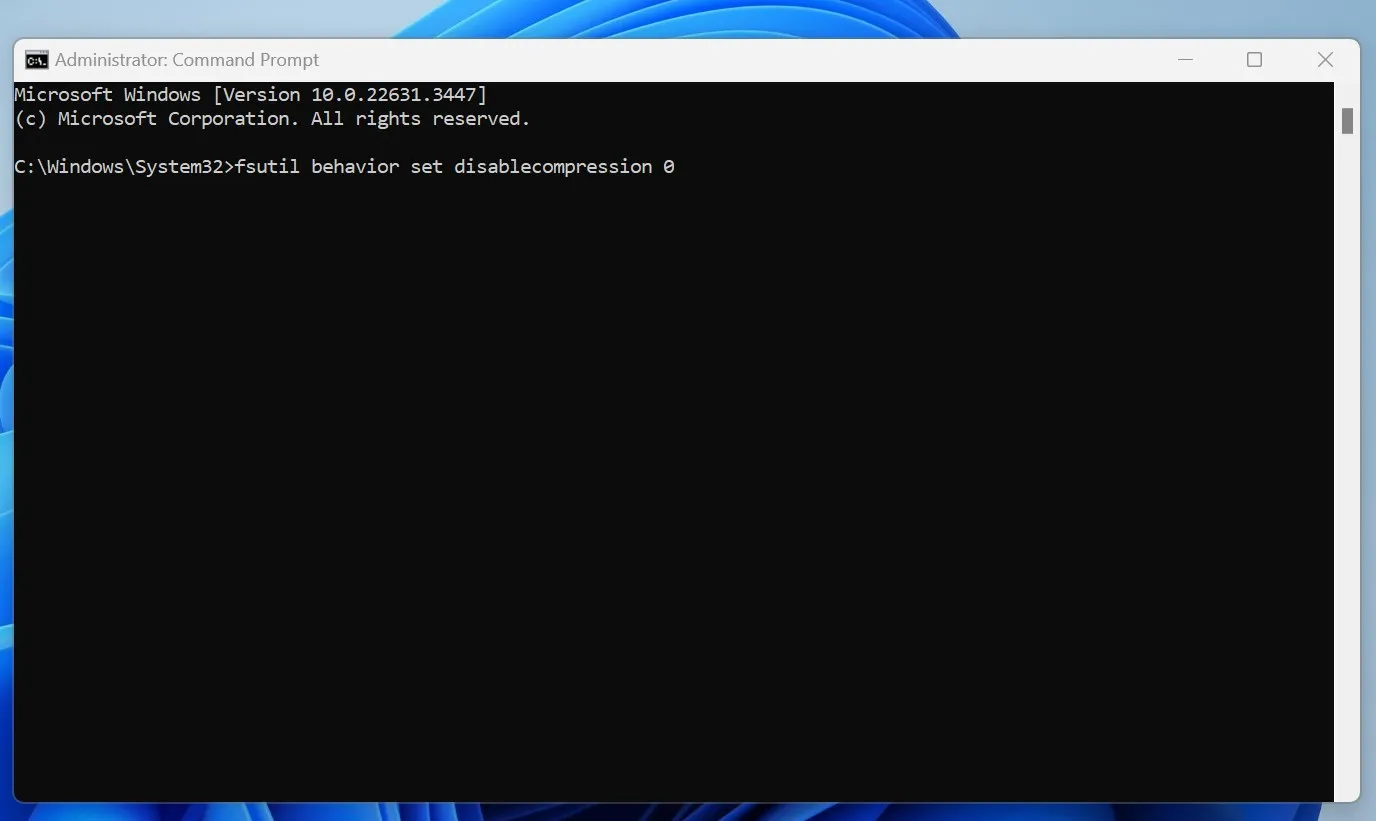
- Windows meklēšanā ierakstiet komandu uzvedni .
- Ar peles labo pogu noklikšķiniet uz komandu uzvednes un atlasiet Palaist kā administratoram .
- Kad tiek atvērta komandu uzvedne, izpildiet šo komandu:
fsutil behavior set disablecompression 0
- Jūs redzēsit ziņojumu “Lai šīs izmaiņas stātos spēkā, ir nepieciešama atsāknēšana”.
- Lai atspējotu failu saspiešanu, izpildiet šo komandu:
fsutil behavior set disablecompression 1
Tātad, šādā veidā varat iespējot failu saspiešanu operētājsistēmā Windows 11. Ja jums ir zemas klases dators, varat atļaut NTFS saspiešanu saspiest mapes vai diskus, ko neizmantojat bieži. Tādā veidā jūs varēsiet ietaupīt vietu diskā. Ja rodas veiktspējas problēma, jums ir jāatsauc izmaiņas, lai izslēgtu failu saspiešanu.
Atbildēt